win7文件夹怎么加密码-win7文件夹加密码设置的方法介绍?
如果在win7系统中放入重要文件夹,并且不采取任何保护措施,很有可能被修改或窃取,这时就需要为文件夹加上密码,只需将密码添加到文件夹的高级属性中,现在一起来看看。
win7文件夹怎么加密码
1、首先找到我们需要加密码的文件夹,右键选中它,然后点击最下方的“属性”
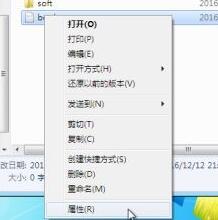
2、在属性的“常规”选项卡,最下方的属性一栏中选择“高级”
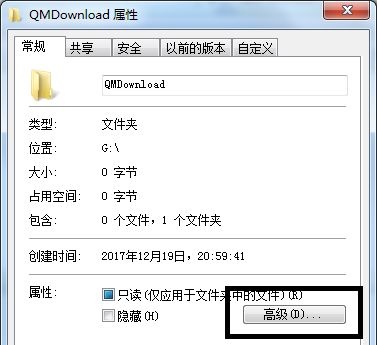
3、接着会弹出高级属性窗口,在其中勾选“加密内容以便保护数据”
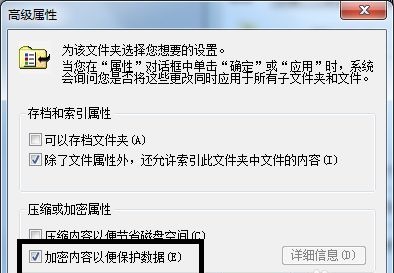
4、这里根据需要选择应用范围,上方是应用于此文件夹不包括其中的文件和文件夹,下方是对这个文件夹及其中内容全部加密。
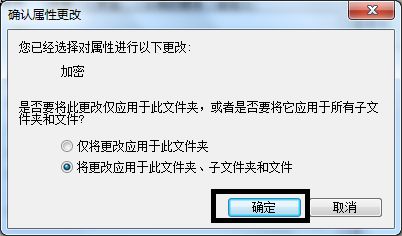
5、点击确定之后会弹出是否备份的对话框,小编建议选择“现在备份”
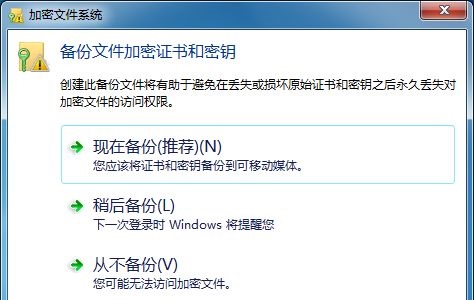
6、进入证书导出的欢迎界面,点击“下一步”,然后格式选择保持默认,再点击“下一步”
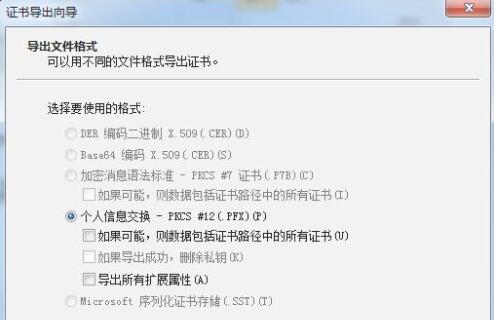
7、完成后设置密码,连续输入两遍相同的密码确保正确。
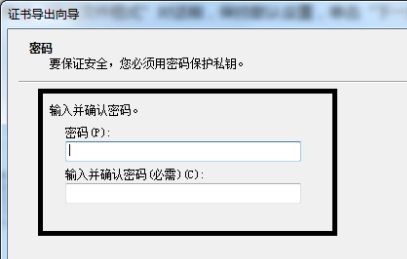
8、密码设置完毕,进入图示位置,点击”浏览“将之前选择的文件夹导入进来。
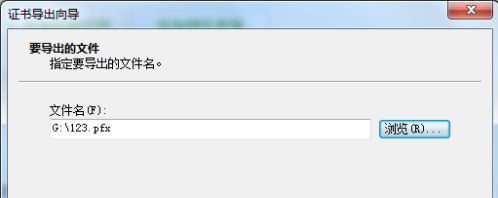
9、最后确认文件夹信息,点击”完成“再点击”确定“即可。
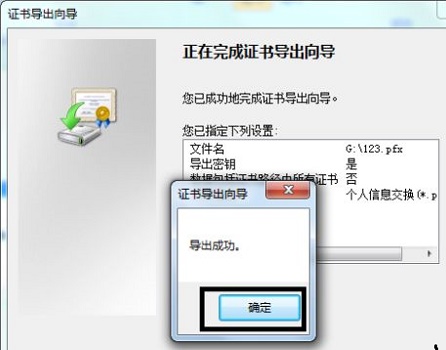
相关文章:win7文件夹变绿没权限 | win7文件夹查看选项在哪
以上就是win7文件夹加密码设置的方法介绍了,如果大家有重要的文件夹需要保护的话都可以使用这个方法加密码。
win7如何加密文件夹?
现在大部分人使用的电脑都采用了win7系统,这归功于win7系统易用、快速、简单、安全等诸多优点。提到安全,每一个人都有一些隐私不希望被别人看到,或者在单位很多人共用一台电脑,自己的资料不想被别人看到时,如果可以给文件夹加密就最好了。win7系统就可以帮大家实现这一点,让你的小秘密更安全。那么win7怎么加密文件夹,有几种办法?
win7操作系统自带的文件夹加密方法
方法一:将文件夹隐藏,右键点击文件或文件夹,选择属性功能,将属性改为“隐藏”然后选择工具选项,打开“文件夹选项”,选择“查看”选项卡,在下面的框里选择“不显示隐藏的文件或文件夹”这样文件就不见了。
方法二:把文件或文件夹压缩成winrar的加密压缩文件夹,右键点击要压缩的文件,选择“添加到压缩文件”选项然后打开压缩文件名和参数对话框,选择高级选项卡,点击设置密码按钮,然后输入密码后确定。
方法三:如果你的磁盘文件系统是NTFS格式的,就可以使用NTFS文件系统自带的加密功能,右键单击需要加密的文件--属性--高级--勾选“加密数据以便保存数据”,然后确定即可。
利用第三方软件加密
方法一:可以下载安装一个护密软件,成功安装后,打开护密软件在保护页面中点击加密文件夹然后找到并选择你要加密的文件夹确定进入输入密码页面开始输入密码确定后文件夹就加密成功了。
方法二:到狸窝家园下载文件夹加密软件,此加密软件没有安装程序,直接双击打开即可,然后点击软件的【文件夹加密】功能按键,弹出浏览文件夹对话框,选中自已要加密的文件夹,点击确定,输入文件夹加密密码两次(注:勾选显示密码,就可以支持中文密码输入,这点跟上述压缩文件加密是类似的),再点击确完成文件夹加密。
将文件放同一磁盘进行加密
先选择你所需要加密的磁盘,右击选在启用Bitlocker在弹出的窗口中勾选启用密码。输入密码并确认密码即可,点击下一步然后备份密码,方式有三种,根据自己的需要进行选择加密的过程有点长,加密完成后磁盘上面多了一把锁,但是还能够进入到磁盘中,只有在电脑重启之后加密才会生效重启之后你会发现的磁盘上的锁已经变了颜色且已经锁上了,也就是win7文件夹加密成功了。只有输入密码才能进入。
Win7系统文件夹加密的方法很多,小编今天分类介绍了几种,大家可以根据自己的习惯任意选择一种。如果你有公司的一些重要资料就可以用加密的方法来保证这些资料文件不被他人阅读和拷贝。另外,小编建议加密文件时最好使用win7操作系统自带的文件夹加密方法,这些方法比较绿色,也省去安装第三方软件的麻烦。如果需要加密的文件较多的话,则可以选择放入同一磁盘加密的方法。
电脑里的文件夹怎么设密码?
电脑文件怎么设置密码:
1、文件夹设密码,首先我们需要在电脑上建立一个新的文件夹,命名的话可以根据自己需要进行命名,之后将重要的文件或者需要加密的文件放入到这个新建的文件夹里面,接下来就开始加密了。
2、我们将需要进行设置密码的文件夹打开,点击文件夹右键,在项目栏找到文件压缩-选择“高级”的选项。
3、之后点击文件夹添加到压缩文件,具体放置的位置可以根据自己需要,这时候会出现压缩文件名和参数窗口,点击窗口,找到窗口上的高级选项。
4、点击高级选项之后,我们再进入高级的设置页面,这时候就需要对右侧的密码进行设定了,输入设置密码,注意,密码一定需要记住,然后确认的按键,进行压缩文件夹即可。
5、之后系统会提示再次输入密码,按照上一步设定的密码再确认一次,点击确定即可。
6、文件夹设密码进行到这一步,我们再确认密码之后,加密的文件夹会被制作成压缩文件,这时候的压缩文件制作好了,就需要将之前的文件夹隐藏或者是删除掉。
7、如需打开加密的文件夹,点击压缩文件的右键进行选择解压,然后根据提醒输入设置的密码就能够打开了。
win7文件夹加密方法
1、右键单击需要加密的文件夹-属性-进入属性窗口。
2、在常规选项栏-点击高级。
3、弹出高级属性窗口-勾选加密内容以便保护数据-点击确定。
4、回到属性窗口-点击确定-弹出窗口-点击仅将更改应用于此文件夹-确定。
5、在桌面右下角找到密钥图标-打开密钥-点击现在备份。
6、下一步-在导出文件格式页面-再点击下一步-输入密码-下一步。
7、输入文件名-下一步-点击完成。
8、弹出导出向导框-点击确定即可。
相关推荐:
Square Enix 游戏大作《Forspoken》 又一次跳票,将首款支持微软 Win11 DirectStorage
win7文件夹怎么加密码?win7文件夹加密码设置的方法介绍
微软承认 Win11 开始菜单出现无法打开问题,将为受影响设备回滚系统
电脑d3dcompiler43.dll文件丢失怎么办?恢复电脑d3dcompiler43.dll文件的步骤
声明:《win7文件夹怎么加密码?win7文件夹加密码设置的方法介绍》一文由排行榜大全(佚名 )网友供稿,版权归原作者本人所有,转载请注明出处。如果您对文章有异议,可在反馈入口提交处理!